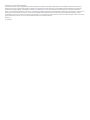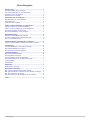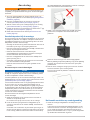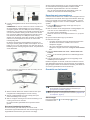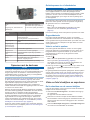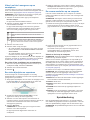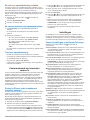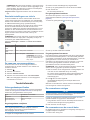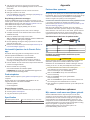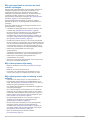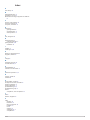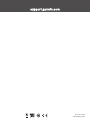GARMIN DASH CAM
™
TANDEM
Gebruikershandleiding

© 2019 Garmin Ltd. of haar dochtermaatschappijen
Alle rechten voorbehouden. Volgens copyrightwetgeving mag deze handleiding niet in zijn geheel of gedeeltelijk worden gekopieerd zonder schriftelijke toestemming van Garmin. Garmin
behoudt zich het recht voor om haar producten te wijzigen of verbeteren en om wijzigingen aan te brengen in de inhoud van deze handleiding zonder de verplichting te dragen personen of
organisaties over dergelijke wijzigingen of verbeteringen te informeren. Ga naar www.garmin.com voor de nieuwste updates en aanvullende informatie over het gebruik van dit product.
Garmin
®
en het Garmin logo zijn handelsmerken van Garmin Ltd. of haar dochtermaatschappijen, geregistreerd in de Verenigde Staten en andere landen. Garmin Dash Cam
™
, Garmin Drive
™
en
Garmin Express
™
zijn handelsmerken van Garmin Ltd. of haar dochtermaatschappijen. Deze handelsmerken mogen niet worden gebruikt zonder uitdrukkelijke toestemming van Garmin.
Het woordmerk en de logo's van BLUETOOTH
®
zijn eigendom van Bluetooth SIG, Inc. en voor het gebruik van deze merknaam door Garmin is een licentie verkregen. microSD
®
en het microSD
logo zijn handelsmerken van SD-3C, LLC. Wi‑Fi
®
is een geregistreerd handelsmerk van Wi-Fi Alliance Corporation.
M/N: A03817
IC: 1792A-03817

Inhoudsopgave
Aan de slag..................................................................... 1
Aandachtspunten bij de montage............................................... 1
Het toestel aansluiten op voertuigvoeding.................................. 1
Koppelen met uw smartphone.................................................... 2
Overzicht van het toestel............................................................ 2
Opnemen met de dashcam............................................ 3
Geluidsopname in- of uitschakelen............................................ 3
Ongevaldetectie.......................................................................... 3
Video's en foto's opslaan............................................................ 3
Video en foto's bekijken en exporteren........................ 3
De live-beelden van de camera bekijken.................................... 3
Video's en foto's weergeven op uw smartphone........................ 4
Een video bijsnijden en exporteren............................................ 4
De camera aansluiten op uw computer...................................... 4
Spraakbediening............................................................ 4
De taal voor spraakbediening instellen....................................... 5
De camera bedienen met spraakopdrachten............................. 5
Tips voor spraakbesturing.......................................................... 5
Cameranetwerk met meerdere camera's...................... 5
Picture-in-Picture video's maken met meerdere camera's......... 5
Instellingen..................................................................... 5
Camera-instellingen in de Garmin Drive app.............................. 5
Resolutie-instellingen voor video's............................................. 6
De naam van een camera wijzigen............................................ 6
Toestelinformatie........................................................... 6
Geheugenkaartspecificaties....................................................... 6
De cameralenzen reinigen.......................................................... 6
De camerasteun van de voorruit halen....................................... 6
Uw toestel bijwerken via de Garmin Drive app........................... 7
Productupdates...........................................................................7
Specificaties................................................................................7
Appendix......................................................................... 7
Parkeervideo opnemen...............................................................7
Problemen oplossen...................................................... 7
Mijn camera voelt warm aan tijdens gebruik...............................7
Mijn geheugenkaart is versleten en moet worden vervangen.... 8
Mijn video-opnamen zijn wazig................................................... 8
Mijn video-opnamen zijn schokkerig of niet volledig................... 8
Index................................................................................ 9
Inhoudsopgave i


Aan de slag
WAARSCHUWING
Lees de gids Belangrijke veiligheids- en productinformatie in de
verpakking voor productwaarschuwingen en andere belangrijke
informatie.
1
Als u een geheugenkaart van derden gebruikt, moet u de
geheugenkaart plaatsen en formatteren (Een geheugenkaart
installeren, pagina 6).
2
Kies een montagelocatie op de voorruit en monteer de
camera (Aandachtspunten bij de montage, pagina 1).
3
Sluit de camera aan op een voedingsuitgang in uw voertuig
(Het toestel aansluiten op voertuigvoeding, pagina 1).
4
Koppel de camera met uw smartphone en Garmin Drive
™
app
(Koppelen met uw smartphone, pagina 2).
5
Maak uzelf vertrouwd met de camera (Overzicht van het
toestel, pagina 2).
Aandachtspunten bij de montage
De camera wordt met de meegeleverde plaksteun op de voorruit
bevestigd. De plaksteun is moeilijk te verwijderen nadat deze is
geïnstalleerd. Bepaal van te voren nauwkeurig waar u de steun
wilt plaatsen voordat u deze bevestigt.
• Bevestig de camera niet op plaats waar deze het zicht van de
bestuurder op de weg of de omgeving belemmert.
• Kies een locatie waar de camera een duidelijk, onbelemmerd
zicht op de passagiersruimte heeft.
• Plaats de camera niet achter of zeer dicht bij de
achteruitkijkspiegel, parkeerstickers of andere voorwerpen
die het zicht binnen kunnen belemmeren.
• Kies een montageplaats die de camera een duidelijk zicht
geeft op de weg vóór u.
• Controleer of het gebied van de voorruit vóór de camera niet
door de ruitenwissers wordt gehinderd.
• Plaats de camera niet achter een getint gedeelte van de
voorruit.
De camera op uw voorruit bevestigen
LET OP
De plaksteun is bedoeld voor langdurige montage en is mogelijk
moeilijk te verwijderen. Bepaal van te voren nauwkeurig waar u
de steun wilt plaatsen voordat u deze bevestigt.
Voordat u plaksteun op de voorruit kunt aanbrengen, dient u de
aandachtspunten voor de montage op de voorruit door te nemen
(Aandachtspunten bij de montage, pagina 1).
Voor de beste resultaten moet de omgevingstemperatuur tussen
de 21° en 38°C (70° tot 100°F) zijn bij het plaatsen van de
camera op de voorruit. De plaklaag hecht mogelijk niet goed als
de temperatuur buiten dit bereik ligt. Als u de camera bij lagere
temperaturen plaatst, moet u alle sneeuw, ijs en vocht van de
voorruit verwijderen en de voorruit verwarmen met de ontdooier
voordat u de camera installeert.
De camera wordt met de meegeleverde plaksteun aan de
voorruit bevestigd.
1
Maak de binnenkant van de voorruit schoon met water of
alcohol en een pluisvrije doek.
De voorruit moet vrij zijn van stof, was, olie of coatings.
2
Houd de camera op de gewenste montageplaats op de
voorruit en controleer of de camera duidelijk, onbelemmerd
zicht heeft.
Controleer of de voorste lens vrij zicht heeft op de weg en of
de lens die naar binnen is gericht vrij zicht heeft op de ruimte
in het voertuig. Plaats de camera niet achter of zeer dicht bij
de achteruitkijkspiegel, parkeerstickers of andere voorwerpen
die het zicht binnen kunnen belemmeren.
3
Nadat u een bevestigingsplaats met duidelijk zicht hebt
geselecteerd, verwijdert u de beschermfolie van de
plaksteun.
4
Plaats de steun ter hoogte van de bevestigingsplaats.
TIP: De plaklaag is bijzonder plakkerig. Zorg dat de plaklaag
niet tegen de voorruit komt tot de steun zich op de juiste
plaats bevindt.
5
Druk de steun vervolgens stevig op de voorruit en houd de
steun 30 seconden op de voorruit gedrukt.
Zo zorgt u ervoor dat de plaksteun voldoende contact heeft
met de voorruit.
Het toestel aansluiten op voertuigvoeding
1
Steek de voertuigvoedingskabel in de USB-poort op de
camera.
U kunt een van de meegeleverde kabels gebruiken om de
camera van stroom te voorzien. De langere kabel van 4 m
(13 ft.) wordt aangesloten op de kabel die naar boven is
gericht. De kortere kabel van 1,5 m (5 ft.) wordt aangesloten
op de kabel die naar beneden is gericht.
Aan de slag 1

2
Leid de voedingskabel naar de stroomvoorziening van uw
voertuig.
OPMERKING: U moet de camera van stroom voorzien met
de meegeleverde voedingsadapter voor in het voertuig.
Vermijd het gebruik van een USB-poort in het voertuig. Een
USB-poort in het voertuig levert mogelijk onvoldoende stroom
voor een betrouwbare werking van de camera. De camera
kan ook naar de USB-massaopslagmodus gaan als u deze
met de kortere kabel op een USB-poort in het voertuig
aansluit. De camera kan geen video opnemen of verbinding
maken met uw smartphone als deze in de modus USB-
massaopslag staat.
De langere, lichtgewicht voedingskabel is ontworpen om
omhoog te worden geleid en buiten zicht te blijven. Als u de
kabel van 4 m (13 ft.) wilt verbergen, leg deze dan achter de
bekleding van het voertuig langs de voorruit, het portierframe
of het dashboard.
De kortere kabel is ontworpen om naar de voeding van uw
voertuig te worden geleid.
3
Sluit het Garmin Dash Cam Tandem netsnoer aan op de
meegeleverde voedingsadapter voor het voertuig.
4
Sluit de voedingsadapter voor het voertuig aan op de
stroomaansluiting in uw voertuig.
5
Start zo nodig het voertuig om de stroomvoorziening in uw
voertuig van stroom te voorzien.
De camera wordt ingeschakeld en het opnemen wordt
gestart.
Het toestel handmatig uitschakelen
De camera heeft geen aan-uitknop. De camera wordt
automatisch ingeschakeld wanneer deze stroom krijgt en wordt
uitgeschakeld wanneer deze geen stroom meer krijgt.
Als het toestel is aangesloten op een voertuigvoeding die met
de contactsleutel wordt uitgeschakeld, wordt het toestel
automatisch uitgeschakeld als u de motor uitschakelt.
Als u de camera handmatig wilt uitschakelen, moet u de
stekker van het toestel uit de aansluiting halen.
Koppelen met uw smartphone
U kunt uw Garmin Dash Cam Tandem camera koppelen met uw
smartphone en de Garmin Drive app. Met de Garmin Drive app
kunt u een netwerk met meerdere camera's instellen, camera-
instellingen wijzigen en foto's en video's bekijken, bewerken en
opslaan.
1
U kunt de Garmin Drive app via de app store op uw
smartphone installeren.
2
Sluit de camera met de meegeleverde voedingsadapter voor
in de auto en een USB-kabel aan op de voeding.
De camera wordt ingeschakeld.
3
Plaats de camera en uw smartphone binnen 3 m. (10 ft) van
elkaar.
4
Open de Garmin Drive app op uw telefoon.
5
Selecteer een optie:
• Accepteer de Garmin Drive app-licentieovereenkomsten
als dit het eerste Garmin
®
toestel is dat u met uw
smartphone koppelt.
• Als u een extra Garmin toestel of camera aan uw
smartphone koppelt, selecteert u Voeg een ander toestel
toe.
6
Selecteer Garmin Dash Cam serie > Garmin Dash Cam
Tandem.
7
Houd op de camera ingedrukt tot het statuslampje blauw
knippert.
8
Volg de instructies op het scherm om de koppeling en het
installatieproces te voltooien.
Nadat het koppelen is voltooid, wordt het hoofdscherm van het
app dashboard weergegeven. Als het toestel en de smartphone
zijn gekoppeld, maken ze automatisch verbinding met elkaar als
ze worden ingeschakeld en binnen bereik zijn.
Overzicht van het toestel
Druk om audio-opname in of uit te schakelen.
Houd ingedrukt om de geheugenkaart te formatteren (De
geheugenkaart formatteren, pagina 6).
Druk om een foto en een videoclip op te slaan.
Houd ingedrukt om de koppelmodus te activeren (Koppelen met
uw smartphone, pagina 2).
Statuslampjes
Het microfoonlampje en statuslampje geven de
toestelstatus aan.
2 Aan de slag

Microfoonactiviteitslampje Status
Rood Het toestel neemt audio op.
Uit Het toestel neemt geen audio op.
Knippert groen, afwisselend met
statuslampje
Er wordt een update geïnstalleerd.
Activiteitsstatus-
lampje
Status
Groen Het toestel is aangesloten op een computer in
massaopslagmodus.
De geheugenkaart wordt geformatteerd.
Knippert groen Het toestel wordt voorbereid om een opname te
maken.
Knippert groen,
afwisselend met
microfoonlampje
Er wordt een update geïnstalleerd.
Rood Er wordt video opgenomen.
Knippert rood Er wordt een foto of video opgeslagen.
Afwisselend rood en
geel
De geheugenkaart is bijna leeg of presteert
ondermaats.
Knippert geel Er is een probleem met de geheugenkaart.
Blauw Het toestel staat in Wi‑Fi
®
deelmodus of
Bluetooth
®
koppelingsmodus.
Uit Het toestel is niet aangesloten op voeding.
Opnemen met de dashcam
LET OP
In sommige rechtsgebieden is het gebruik van dit toestel
verboden of gereguleerd. Het is uw verantwoordelijkheid op de
hoogte te zijn van en te handelen in overeenstemming met
toepasselijke wetten en regels over privacy in rechtsgebieden
waar u dit toestel wilt gaan gebruiken.
De dashcam neemt video op de geheugenkaart van de camera
op (Een geheugenkaart installeren, pagina 6). Het toestel
start standaard automatisch met de opname wanneer het wordt
ingeschakeld en blijft opnemen totdat het weer wordt
uitgeschakeld. Als de geheugenkaart vol is, verwijdert het
toestel automatisch de oudste niet-opgeslagen video om ruimte
te creëren voor nieuwe video.
Wanneer de optie Promptly Delete is geselecteerd, verwijdert
het toestel steeds opgeslagen videobeelden die meer dan drie
minuten oud zijn en verwijdert het alle niet-opgeslagen
videobeelden als het toestel wordt uitgeschakeld. Deze functie
is alleen beschikbaar voor bepaalde regio's en is standaard
ingeschakeld voor sommige van deze regio's. Wanneer de
camera is ingesteld op een ondersteunde regio, kunt u deze
functie in de camera-instellingen in- of uitschakelen (Camera-
instellingen in de Garmin Drive app, pagina 5).
U kunt een video-opname opslaan om te voorkomen dat deze
wordt overschreven of verwijderd (Video's en foto's weergeven
op uw smartphone, pagina 4).
Geluidsopname in- of uitschakelen
LET OP
In sommige rechtsgebieden is het opnemen van audio in de
auto mogelijk verboden of moeten alle passagiers kennis
hebben van de opname en toestemming geven voordat u audio
opneemt in de auto. Het is uw verantwoordelijkheid om alle
wetten en beperkingen op te volgen die van toepassing zijn in
uw rechtsgebied.
Het toestel kan via de ingebouwde microfoon geluid opnemen
tijdens een video-opname. U kunt het opnemen van geluid op
elk gewenst moment in- of uitschakelen.
Druk op .
TIP: U kunt ook spraakbediening gebruiken om audio-
opnamen in of uit te schakelen (Spraakbediening,
pagina 4).
Het microfoonlampje wordt rood tijdens het opnemen van audio.
Ongevaldetectie
Het toestel gebruikt standaard een sensor om mogelijke
ongevallen te detecteren en videobeelden van vóór, tijdens en
na het gedetecteerde ongeval automatisch op te slaan. De video
wordt voorzien van een stempel met de tijd, datum en locatie
van de gebeurtenis.
Video's en foto's opslaan
Het toestel gebruikt standaard een sensor om een mogelijk
ongeval te detecteren en videobeelden van vóór, tijdens en na
het gedetecteerde ongeval automatisch op te slaan. U kunt
videobestanden en foto's ook op elk gewenst moment
handmatig opslaan.
1
Druk op .
TIP: U kunt ook spraakbediening gebruiken om video's en
foto's op te slaan (Spraakbediening, pagina 4).
Het toestel neemt een foto en slaat de videobeelden van
vóór, tijdens en na het selecteren van op.
2
Druk nog een keer op om een extra foto op te slaan en de
lengte van de opgeslagen videobeelden te vergroten
(optioneel).
De geheugenkaart heeft beperkte opslagruimte. Na het opslaan
van een video-opname moet u de opname exporteren naar uw
smartphone (Een video bijsnijden en exporteren, pagina 4) of
de opname naar uw computer of ander externe opslaglocatie
overbrengen voor permanente opslag (Video's en foto's op uw
computer, pagina 4).
Video en foto's bekijken en exporteren
De live-beelden van de camera bekijken
U kunt de live-beelden van de camera van beide cameralenzen
bekijken met de Garmin Drive app.
1
Selecteer Live-feed weergeven in de Garmin Drive app op
uw smartphone.
De app zoekt naar beschikbare camera's.
2
Selecteer uw camera in de lijst met beschikbare toestellen.
De live-beelden worden weergegeven. Standaard wordt in de
app de voorste lens of de lens weergegeven die u het laatst
hebt bekeken.
3
Selecteer Binnenzijde weergeven or Voorzijde weergeven
om tussen de camerabeelden te schakelen.
Opnemen met de dashcam 3

Video's en foto's weergeven op uw
smartphone
Voordat u video's en foto's op uw smartphone kunt bekijken,
moet u uw Garmin Dash Cam Tandem toestel koppelen met de
Garmin Drive app (Koppelen met uw smartphone, pagina 2).
OPMERKING: Het toestel stopt met opnemen en geeft geen
waarschuwingen als u video's of foto's bekijkt.
1
Selecteer in de Garmin Drive app op uw smartphone
Beelden bekijken.
De app zoekt naar beschikbare camera's.
2
Selecteer uw Garmin Dash Cam Tandem camera in de lijst
met beschikbare toestellen.
De app maakt verbinding met de camera en geeft een
miniatuurweergave van de beschikbare foto's en video's
weer. Een overlay-pictogram geeft het type item aan.
Foto
Video met één lens. Met video van een van de camera-
lenzen.
Video met twee lenzen. Met video van beide cameralenzen.
Video met meerdere camera's. Met video van meerdere
aangesloten camera's. Deze video's zijn alleen beschikbaar
als u een netwerk met meerdere camera's hebt ingesteld.
3
Selecteer een video of foto.
4
Selecteer indien nodig een optie:
• Als u wilt schakelen tussen lenzen in een video met twee
lenzen, selecteert u Lens aan de voorkant of Lens aan
de binnenkant.
• Als u wilt schakelen tussen camera's in een video met
meerdere camera's, selecteert u of .
Tijdens het bekijken van een video kunt u de video bijsnijden en
exporteren om deze op uw telefoon op te slaan of met anderen
te delen (Een video bijsnijden en exporteren, pagina 4).
Een video of foto verwijderen met uw smartphone
1
Wanneer u de lijst met opgeslagen video's of foto's op uw
smartphone bekijkt, selecteert u Selecteer.
2
Selecteer een of meer bestanden.
3
Selecteer .
Een video bijsnijden en exporteren
U kunt de lengte van uw video bijsnijden om onnodig
beeldmateriaal te verwijderen voordat u het exporteert naar de
opslagruimte op uw telefoon.
1
Sleep tijdens het bekijken van een video de handgrepen voor
het bijsnijden op de voortgangsbalk van de video naar
links of rechts om de videolengte bij te snijden.
2
Schakel het selectievakje Inclusief audio in om de
opgenomen audio op te nemen (optioneel).
3
Selecteer voor een video-opname met twee lenzen of
meerdere camera's een PIP-videobron (picture-in-picture) en
selecteer de hoek waarin de PIP-video moet worden
weergegeven (optioneel).
4
Selecteer Exporteer.
OPMERKING: U moet de app op de voorgrond houden
wanneer u een video exporteert.
De app exporteert de bijgesneden video naar uw
smartphone.
5
Nadat het exporteren van de video is voltooid, selecteert u
Verwijder van camera om de video van de geheugenkaart
van de camera te verwijderen (optioneel).
De camera aansluiten op uw computer
U kunt de camera aansluiten op uw computer om software-
updates te installeren of video's en foto's over te brengen naar
uw computer.
OPMERKING: Het langere netsnoer dat bij uw toestel wordt
geleverd, is alleen bedoeld voor voeding en kan niet worden
gebruikt om het toestel op uw computer aan te sluiten.
1
Gebruik de kortere gegevenskabel van 1,5 m (5 ft.) die bij uw
toestel is geleverd en sluit het kleine uiteinde van de
gegevenskabel aan op de micro-USB-poort van de camera.
2
Steek het bredere uiteinde van de gegevenskabel in een
USB-poort op uw computer.
Het toestel wordt op uw computer weergegeven als
verwisselbaar station of verwisselbaar volume, dit is
afhankelijk van het besturingssysteem.
Video's en foto's op uw computer
OPMERKING: Sommige mediaspelers kunnen mogelijk geen
media met hoge resolutie afspelen.
Video's en foto's worden opgeslagen in de map DCIM op de
geheugenkaart van de camera. Video's worden opgeslagen in
de indeling MP4 en foto's in de indeling JPG. U kunt foto's en
video's bekijken en verplaatsen door de geheugenkaart of het
toestel aan te sluiten op uw computer (De camera aansluiten op
uw computer, pagina 4).
De video's en foto's zijn in verschillende mappen ingedeeld.
OPMERKING: Niet-opgeslagen video's zijn niet beschikbaar
wanneer de optie om niet-opgeslagen video's direct te
verwijderen is ingeschakeld (Camera-instellingen in de Garmin
Drive app, pagina 5).
100EVENT: Bevat video's die automatisch worden opgeslagen
als het toestel een incident detecteert.
101PHOTO: Bevat foto's.
102SAVED: Bevat video's die handmatig zijn bewaard door de
gebruiker.
103PARKM: Bevat video's die zijn opgeslagen tijdens het
parkeren.
104UNSVD: Bevat niet-opgeslagen videobeelden. Het toestel
overschrijft de oudste niet-opgeslagen video wanneer de
opslagruimte voor niet-opgeslagen video's vol zit.
Spraakbediening
Met de spraakbedieningsfunctie kunt u uw camera bedienen
door middel van gesproken woorden en opdrachten. U kunt de
taal voor spraakbediening wijzigen met de Garmin Drive app.
OPMERKING: De spraakbedieningsfunctie is niet voor alle talen
beschikbaar.
4 Spraakbediening

De taal voor spraakbediening instellen
Voordat u de taal voor spraakbediening kunt instellen, moet u
uw Garmin Dash Cam Tandem toestel koppelen met de Garmin
Drive app (Koppelen met uw smartphone, pagina 2).
De camera accepteert standaard gesproken opdrachten in het
Engels. U kunt de taal voor spraakbediening wijzigen met de
Garmin Drive app.
1
Selecteer in de Garmin Drive app en selecteer de
cameranaam.
2
Selecteer Spraakopdrachten.
3
Selecteer uw land en taal.
De camera bedienen met spraakopdrachten
1
Zeg OK, Garmin om de spraakbedieningsfunctie te
activeren.
De camera laat een geluid horen en luistert naar een
opdracht.
2
Spreek een opdracht uit:
• Als u een video wilt opslaan, zegt u Sla video op.
• Als u een foto wilt maken, zegt u Maak een foto.
• Als u video met audio wilt opnemen, zegt u
Geluidsopname.
• Als u video zonder audio wilt opnemen, zegt u Stop
audio.
De camera laat een geluid horen wanneer de opdracht wordt
herkend.
Tips voor spraakbesturing
• Spreek op normale toon in de richting van het toestel.
• Verminder het achtergrondgeluid om de nauwkeurigheid van
de spraakherkenning te vergroten.
• Zeg voor elke opdracht OK, Garmin.
• Luister naar het geluid om te bevestigen dat de camera een
opdracht heeft herkend.
Cameranetwerk met meerdere
camera's
U kunt meerdere dashboardcamera's aan de Garmin Drive app
koppelen. Hiermee kunt u via dezelfde telefoon verbinding
maken met dashcams van meerdere auto's. U kunt ook
meerdere dashboardcamera's in hetzelfde voertuig installeren,
zoals camera's voor en achter, en tegelijkertijd video's van de
gelijktijdige opnamen maken met beeld-in-beeld. Als een
camera met GPS deel uitmaakt van het netwerk, kunt u locatie-
informatie toevoegen aan opgeslagen video's voor alle camera's
op het netwerk.
Picture-in-Picture video's maken met
meerdere camera's
Voordat u deze functie kunt gebruiken, moet u ten minste twee
camera's aan de Garmin Drive app koppelen en beelden met
beide camera's opnemen.
Met de Garmin Drive app kunt u samengestelde video's met
beeld-in-beeld maken van beeldmateriaal dat tegelijkertijd op
twee camera's is opgenomen.
1
Selecteer in de Garmin Drive app Beelden bekijken.
2
Selecteer een video met meerdere camera's.
Video's met meerdere camera's worden aangegeven door
meerdere camerapictogrammen op de videominiatuur.
De app combineert automatisch video's die tegelijkertijd zijn
opgenomen in één videopictogram met meerdere camera's.
3
Selecteer en om het camerabeeldmateriaal te kiezen dat
u wilt gebruiken voor het volledige scherm van de video.
4
Sleep de grepen op de voortgangsbalk naar links of rechts
om de videolengte bij te snijden.
5
Selecteer Doorgaan.
6
Selecteer en om het camerabeeldmateriaal te kiezen dat
u wilt gebruiken voor het beeld-in-beeld-gedeelte van de
video.
7
Selecteer de hoek van het scherm waarin u de beeld-in-
beeld-opnamen wilt weergeven en selecteer Exporteer.
OPMERKING: U moet de app op de voorgrond houden
wanneer u een video exporteert.
De app exporteert de picture-in-picture-video naar uw
smartphone.
Instellingen
De instellingen voor uw Garmin Dash Cam Tandem toestel
worden geconfigureerd met de Garmin Drive app. Voordat u
instellingen kunt configureren, moet u uw toestel koppelen met
de Garmin Drive app (Koppelen met uw smartphone, pagina 2).
Camera-instellingen in de Garmin Drive app
Selecteer in de Garmin Drive app en selecteer de
cameranaam.
Camera instellen: Hiermee kunt u een cameranaam kiezen en
live videobeelden weergeven, zodat u de positie van de
camera kunt aanpassen.
Lens aan de voorkant: Hiermee kunt u de videokwaliteit en het
belichtingsniveau voor de lens aan de voorkant aanpassen,
waarmee u het buitenzicht kunt opnemen.
Lens aan de binnenkant: Hiermee kunt u het belichtingsniveau
voor de lens die naar binnen is gericht aanpassen.
OPMERKING: De lens die is gericht naar binnen neemt altijd
op met een videokwaliteit van 720p, 30 fps.
Gegevensprojectie: Hiermee past u aan welke gegevens
worden weergegeven op uw video's en foto's.
Waarschuwingsvolume: Hiermee stelt u het volume in voor
waarschuwingen, bijvoorbeeld wanneer de camera een
mogelijk ongeluk met het voertuig detecteert.
Niet-opgeslagen video's: Bepaalt wanneer het toestel niet-
opgeslagen videobeelden verwijdert. Wanneer de optie
Verwijder indien vol is geselecteerd, verwijdert het toestel
de oudste niet-opgeslagen videobeelden wanneer de
geheugenkaartopslag vol is. Wanneer de optie Verwijder
direct is geselecteerd, verwijdert het toestel steeds
opgeslagen videobeelden die meer dan drie minuten oud zijn
en verwijdert het alle niet-opgeslagen videobeelden als het
toestel wordt uitgeschakeld. Dit is nuttig voor bescherming
van gegevensprivacy.
Eenheden en tijd: Hiermee stelt u de datum- en tijdnotatie in.
Spraakopdrachten: Hiermee kunt u de spraakbedieningsfunctie
in- of uitschakelen en de taal voor spraakopdrachten
instellen.
Over toestel: Geeft de versie van de camerasoftware en de
toestel-ID weer.
Controleren op updates: Hiermee kunt u controleren op
firmware-updates voor de camera en deze downloaden en
installeren.
Formatteer SD kaart: Hiermee wordt de geheugenkaart
geformatteerd en worden alle video's, foto's en gegevens op
de kaart verwijderd.
Herstel standaarden: Hiermee herstelt u de fabrieksinstellingen
van het toestel en maakt u de koppeling van het toestel met
de Garmin Drive app ongedaan.
Cameranetwerk met meerdere camera's 5

OPMERKING: Met deze optie verwijdert u geen opgenomen
foto's of video's. Foto's en video's worden opgeslagen op de
geheugenkaart. Als u alle foto's en video's wilt verwijderen,
kunt u de geheugenkaart formatteren.
Vergeet toestel: Koppel het toestel los van de Garmin Drive
app.
Resolutie-instellingen voor video's
U kunt de kwaliteit van externe video instellen die door de
camera wordt opgenomen. De instellingen voor videokwaliteit
bestaan uit de resolutie, het aantal frames per seconde (FPS)
en HDR-beeldverwerking (hoog dynamisch bereik).
De resolutie is de breedte en de hoogte van de video in pixels.
FPS is het aantal videoframes dat elke seconde wordt
opgenomen. HDR neemt meerdere belichtingsniveaus op voor
elk frame en kan de helderheid van de video verbeteren voor
opnames met hoog contrast of weinig licht. Instellingen met een
hogere resolutie of FPS vereisen meer ruimte op de
geheugenkaart.
OPMERKING: De lens die naar binnen is gericht neemt altijd op
met een resolutie van 720p (1280 x 720 pixels) en 30 fps en
ondersteunt geen HDR-beeldverwerking.
Selecteer Instellingen > Camera > Lens aan de voorkant >
Kwaliteit.
Instelling Resolutie Lens
1440p, 30 fps,
HDR
2560 × 1400 pixels Voor/buiten
1080p, 30 fps,
HDR
1920 × 1080 pixels Voor/buiten
720p, 30 fps 1280 × 720 pixels Achter/binnen
OPMERKING: De lens die is
gericht naar binnen neemt altijd
op met een videokwaliteit van
720p, 30 fps.
De naam van een camera wijzigen
U kunt de naam van uw camera wijzigen om deze te
onderscheiden van andere camera's in een netwerk met
meerdere camera's.
1
Selecteer .
2
Selecteer een camera.
3
Selecteer Camera instellen.
4
Selecteer een cameranaam in het veld Cameranaam.
TIP: U kunt Aangepast selecteren om een aangepaste
cameranaam in te voeren.
Toestelinformatie
Geheugenkaartspecificaties
Voor de camera is een geheugenkaart met deze specificaties
vereist. Ga naar garmin.com/dashcamcards om een lijst met
aanbevolen geheugenkaarten weer te geven.
Type microSDHC of microSDXC
Capaciteit 8 GB of meer
Snelheidsklasse Klasse 10 of hoger
Bestandssysteem FAT32
De geheugenkaart verwijderen
LET OP
Als u de geheugenkaart verwijdert terwijl de camera is
ingeschakeld, kan dit leiden tot gegevensverlies of
beschadigingen aan de camera.
1
Koppel de voedingskabel los van de camera.
2
Wacht tot beide statuslampjes zijn uitgeschakeld.
3
Druk op de geheugenkaart tot u hoort dat deze vastklikt.
4
Laat de kaart los.
De sleuf werpt de kaart uit.
Een geheugenkaart installeren
Als u video wilt opnemen, moet u een compatibele
geheugenkaart installeren (Geheugenkaartspecificaties,
pagina 6) .
1
Plaats de geheugenkaart in de sleuf .
2
Druk op de kaart totdat deze vastklikt.
De geheugenkaart formatteren
Het toestel heeft een geheugenkaart nodig die is geformatteerd
met het FAT32-bestandssysteem. U kunt het toestel gebruiken
om uw kaart te formatteren met dit bestandssysteem. U dient de
geheugenkaart ten minste één keer per 6 maanden te
formatteren om de levensduur ervan te verlengen. U moet ook
een nieuwe geheugenkaart formatteren als deze niet is
geformatteerd met het FAT32-bestandssysteem.
OPMERKING: Als u de geheugenkaart formatteert, worden alle
video's, foto's en gegevens op de kaart verwijderd.
1
Sluit de camera met de meegeleverde voedingsadapter voor
in de auto en een USB-kabel aan op de voeding.
De camera wordt ingeschakeld. Als de geheugenkaart niet
correct in FAT32-indeling is geformatteerd, knippert het
statuslampje geel.
2
Houd acht seconden ingedrukt.
Het statuslampje knippert groen terwijl de kaart wordt
geformatteerd.
Wanneer het formatteren is voltooid, wordt het statuslampje
rood en begint de camera met opnemen.
De cameralenzen reinigen
LET OP
Vermijd chemische schoonmaakmiddelen en oplosmiddelen die
de kunststofonderdelen kunnen beschadigen.
U moet de cameralenzen regelmatig schoonmaken voor een
optimale kwaliteit van opgenomen videobeelden.
1
Veeg elke lens schoon met een lensdoekje dat niet krast en
eventueel is bevochtigd met isopropylalcohol.
2
Laat de lenzen in lucht drogen.
De camerasteun van de voorruit halen
De zelfklevende steun is bedoeld voor langdurige montage en is
mogelijk moeilijk te verwijderen.
1
Pak de steun stevig vast.
6 Toestelinformatie

2
Trek de steun omhoog en weg van de voorruit. Oefen
gelijkmatige druk uit tot de plaklaag loskomt van de voorruit
of de steun.
3
Verwijder alle plakresten van de voorruit en de steun.
4
Reinig de voorruit en de steun.
U kunt de plaklaag op de steun vervangen (De plaklaag op
de steun vervangen, pagina 7).
De plaklaag op de steun vervangen
U kunt de zelfklevende schijf op de steun vervangen om het
toestel op een nieuwe plaats te installeren. Uw toestel heeft één
extra zelfklevende schijf. Ga naar https://buy.garmin.com om
extra zelfklevende schijven aan te schaffen.
1
Verwijder indien nodig de plaklaag van de steun.
2
Reinig de steun.
De steun moet vrij zijn van stof, was, olie en coatings.
3
Verwijder één kant van de beschermfolie van de nieuwe
zelfklevende schijf.
4
Plaats de zelfklevende schijf over de steun.
TIP: De plaklaag is bijzonder plakkerig. Raak de zelfklevende
schijf pas aan als deze goed is uitgelijnd.
5
Druk de plaklaag vervolgens stevig op de steun en druk de
steun 30 seconden aan.
6
Monteer de camerasteun op de voorruit (De camera op uw
voorruit bevestigen, pagina 1).
Uw toestel bijwerken via de Garmin Drive
app
De Garmin Drive app geeft een melding wanneer er een
software-update beschikbaar is voor uw toestel.
1
Selecteer in de Garmin Drive app Installeer nu.
Er is een software-update verstuurd naar uw toestel. U
ontvangt een melding wanneer de overdracht is voltooid.
2
Haal de stekker van het toestel uit het stopcontact totdat het
toestel wordt uitgeschakeld.
3
Sluit het toestel aan op voeding.
Het toestel installeert de software-update.
OPMERKING: Er wordt geen beeldmateriaal opgenomen
terwijl de software wordt bijgewerkt.
Productupdates
Installeer Garmin Express
™
(www.garmin.com/express) op uw
computer.
Op die manier kunt u gemakkelijk gebruikmaken van de
volgende diensten voor Garmin toestellen:
• Software-updates
• Productregistratie
Garmin Express instellen
1
Sluit het toestel met een USB-kabel aan op uw computer.
2
Ga naar garmin.com/express.
3
Volg de instructies op het scherm.
Specificaties
Bedrijfstemperatuurbereik Van -20° tot 80°C (van -4° tot 176°F)
Draadloze frequenties 2,4 GHz bij 9 dBm
Appendix
Parkeervideo opnemen
LET OP
Als gevolg van de privacywet, is deze functie niet in alle regio's
beschikbaar. Het is uw verantwoordelijkheid op de hoogte te zijn
van en in overeenstemming te handelen met toepasselijke
wetten en regels over privacy in uw rechtsgebied.
Voordat u een video kunt opnemen als u bent geparkeerd, moet
u uw camera aansluiten op de Dash Cam kabel voor de
parkeermodus (De kabel voor parkeermodus aansluiten op een
stroomvoorziening, pagina 7).
Met de functie parkeervideo opnemen kunt u de camera
automatisch video laten opnemen terwijl uw auto geparkeerd
staat. Wanneer u de motor van uw auto uitzet, gaat de camera
in de parkeeropnamemodus en wordt er automatisch video
opgenomen wanneer de camerasensor beweging detecteert.
Aansluitschema kabel voor de parkeermodus
Onderdeel Draadkleur Draadfunctie
Zwart Aarding
Geel Batterij 12 V
Rood Accessoire 12 V
De kabel voor parkeermodus aansluiten op een
stroomvoorziening
VOORZICHTIG
Garmin raadt aan dat een ervaren installateur met kennis van
elektrische systemen het toestel installeert. Het onjuist
aansluiten van stroomkabels kan schade toebrengen aan het
voertuig of de accu, en kan persoonlijk letsel veroorzaken.
1
Leid de kabel naar een locatie in het voertuig met
ononderbroken stroomvoorziening, geschakelde
stroomvoorziening en een aardverbinding.
2
Sluit de draad BATT aan op een ononderbroken
stroomvoorziening.
3
Sluit de draad ACC aan op een geschakelde
stroomvoorziening.
4
Sluit de draad GND aan op het metaal van het chassis van
het voertuig met een bestaande bout of schroef.
5
Sluit de kabel voor parkeermodus aan op de USB-poort van
de camera.
Problemen oplossen
Mijn camera voelt warm aan tijdens gebruik
Garmin dashboardcamera's zijn ontworpen voor de auto-
omgeving. Het is normaal en mag worden verwacht dat de
producten warm of heet worden en veilig zijn voor gebruik in
warme klimaten met volledige blootstelling aan de zon. De
temperatuur van het toestel zelf kan de opgegeven maximale
omgevingstemperatuur voor het toestel overschrijden en veilig
blijven voor gebruik. Volg altijd de gebruiks- en
onderhoudsinstructies voor het toestel op die in de
producthandleiding staan vermeld.
Appendix 7

Mijn geheugenkaart is versleten en moet
worden vervangen
Alle microSD
®
geheugenkaarten vertonen slijtage wanneer de
vastlegde informatie zeer vaak wordt overschreven. Het
regelmatig formatteren van de kaart kan de levensduur
verlengen en de prestaties verbeteren. Omdat de dashcam
voortdurend beelden vastlegt, is het aanbevolen om de
geheugenkaart regelmatig te vervangen (Een geheugenkaart
installeren, pagina 6). Uw toestel detecteert
geheugenkaartfouten automatisch en geeft een melding
wanneer het tijd is om de geheugenkaart te formatteren of te
vervangen.
U kunt het volgende doen om de nuttige levensduur van de
geheugenkaart te verlengen.
• Formatteer de geheugenkaart ten minste één keer per zes
maanden (De geheugenkaart formatteren, pagina 6).
• Als het toestel een foutmelding over een geheugenkaart
weergeeft, probeer dan eerst de geheugenkaart te
formatteren (De geheugenkaart formatteren, pagina 6) en
vervolgens, indien nodig, de geheugenkaart te vervangen
(Een geheugenkaart installeren, pagina 6).
• Schakel het toestel uit wanneer u uw voertuig niet gebruikt.
Als het toestel niet is aangesloten op een voertuigvoeding die
met de contactsleutel wordt ingeschakeld, dient u het toestel
uit te schakelen wanneer u uw voertuig niet gebruikt om te
voorkomen dat de dashcam onnodig videobeelden vastlegt.
• Gebruik een geheugenkaart met een hogere
opslagcapaciteit.
Omdat geheugenkaarten met een hogere capaciteit minder
vaak worden overschreven, gaan ze meestal langer mee.
• Gebruik een hoogwaardige geheugenkaart met
snelheidsklasse 10 of hoger.
• Schaf een vervangende geheugenkaart van een goed merk
aan bij een vertrouwde leverancier.
Mijn video-opnamen zijn wazig
• Maak de cameralens schoon (De cameralenzen reinigen,
pagina 6).
• Maak de ruit vóór de camera schoon.
• Controleer of de ruitenwissers het ruitgedeelte vóór de
camera schoonvegen en verplaats het toestel zo nodig.
Mijn video-opnamen zijn schokkerig of niet
volledig
• Gebruik voor de beste camera- en videoresultaten een
hoogwaardige geheugenkaart met snelheidsklasse 10 of
hoger. Ga naar garmin.com/dashcamcards om een lijst met
aanbevolen geheugenkaarten weer te geven.
Een tragere geheugenkaart kan videobeelden mogelijk niet
snel genoeg vastleggen.
• Als u video's bekijkt op uw smartphone via een draadloze
verbinding met de camera, probeer ze dan op een andere
locatie met minder draadloze interferentie weer te geven of
probeer video's over te brengen naar de smartphone (Een
video bijsnijden en exporteren, pagina 4).
• Breng belangrijke opnamen over naar een computer of
smartphone en formatteer de geheugenkaart (De
geheugenkaart formatteren, pagina 6).
• Als het toestel een foutmelding over een geheugenkaart
weergeeft, probeer dan eerst de geheugenkaart te
formatteren (De geheugenkaart formatteren, pagina 6) en
vervolgens, indien nodig, de geheugenkaart te vervangen
(Een geheugenkaart installeren, pagina 6).
• Werk uw toestel bij met de nieuwste software
(Productupdates, pagina 7).
8 Problemen oplossen

Index
A
aan-uitknop 2
B
bedrijfstemperatuur 7
bevestigen, voorruit 1
Bluetooth technologie, koppelen met telefoon
2
C
camera, naam wijzigen 6
camera's, dashcam 6
computer, verbinden 4
D
dashcam 8
geheugenkaart 6
geluidsopname 3
video-opnamen 3
F
foto, weergeven 4
G
Garmin Express 7
software bijwerken 7
geheugenkaart 6, 8
installeren 6
I
instellen 1
instellingen 5, 6
K
kabel voor parkeermodus 7
koppelen, telefoon 2
L
Lampje 2
M
meerdere camera's 5
microSD kaart 6, 8
O
ongevaldetectie 3
overzicht van het toestel 2
P
problemen oplossen 7, 8
R
reinigen, toestel 6
resolutie 6
S
schoonmaken, toestel 8
smartphone functies, verbinden 2
software, bijwerken 7
software bijwerken 7
spraakbediening 4, 5
spraakbesturing, tips 5
steun 7
verwijderen, steun verwijderen 6
T
taal 5
telefoon, koppelen 2
V
video
afspelen 4
bewerken 5
foto's, weergeven 4
kwaliteit 8
live 3
opslaan 4
vastleggen 3, 7
verwijderen 4
Index 9

support.garmin.com
December 2019
190-02630-00_0A
-
 1
1
-
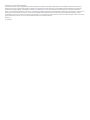 2
2
-
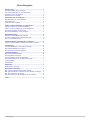 3
3
-
 4
4
-
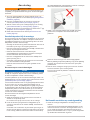 5
5
-
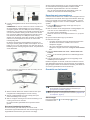 6
6
-
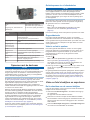 7
7
-
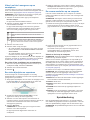 8
8
-
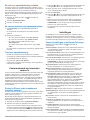 9
9
-
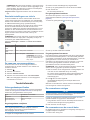 10
10
-
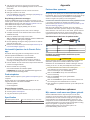 11
11
-
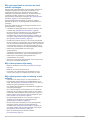 12
12
-
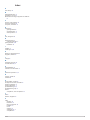 13
13
-
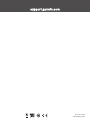 14
14
Garmin Dash Cam Tandem de handleiding
- Type
- de handleiding
- Deze handleiding is ook geschikt voor
Gerelateerde papieren
-
Garmin Dash Cam MINI de handleiding
-
Garmin Dash Cam MINI Handleiding
-
Garmin DASH CAM 66W, GPS, WW Handleiding
-
Garmin Dash Cam™ 45 Handleiding
-
Garmin CAMPER 785 EUROPE MT-D Handleiding
-
Garmin dēzlCam™ 785 LMT-S Handleiding
-
Garmin DriveAssist 50 Handleiding
-
Garmin dezlCam Handleiding
-
Garmin dezlCam Handleiding
-
Garmin A04281 Handleiding